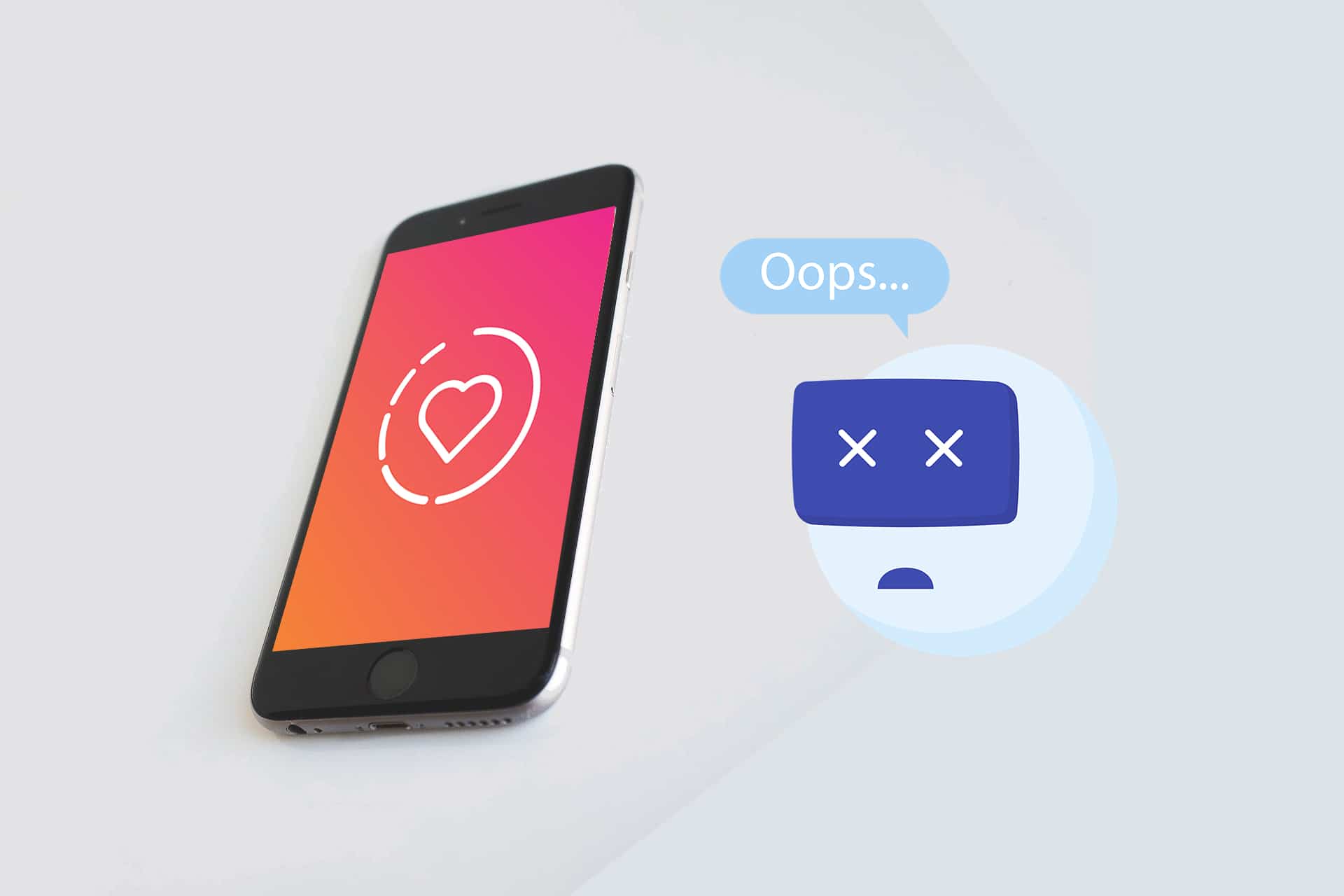Instagrames una gran aplicación para compartir fotos y videos con su familia, amigos y seguidores.Ganó popularidad después del lanzamiento de Instagram Reels, una función que permite a los usuarios crear y compartir videos pequeños y entretenidos.
A pesar de ser una plataforma de redes sociales muy popular, incluso Instagram no es inmune a errores y fallas en la aplicación.Te traemos una guía perfecta para ayudarte a corregir el error de Instagram Stories que no funciona.
Tienes que leer hasta el final para aprender los diversos trucos que te ayudarán mientras usas esta aplicación.Primero analicemos las posibles razones y luego pasemos a las soluciones para corregir el error de publicación de Instagram Stories.
Contenido
- 0.1 ¿Por qué recibo un error de publicación de una historia de Instagram Story?
- 0.2 Método 1: verificar el tiempo de inactividad del servidor de Instagram
- 0.3 Método 2: Solucionar problemas de conectividad de red
- 0.4 Método XNUMX: borre el caché de la aplicación
- 0.5 Método 4: eliminar GIF y emojis no reconocidos de las historias de IG
- 0.6 Método 5: Actualizar Instagram
- 0.7 Método 6: reinstalar Instagram
- 1 Oh, hola, gusto en conocerte.
¿Por qué recibo un error de publicación de una historia de Instagram Story?
- servidor de instagram – Antes de buscar problemas en tu dispositivo o conexión a internet, asegúrate de que no haya problemas con el servidor de Instagram.
- conexión a Internet – Una conexión a Internet lenta y un ping alto pueden ser la causa de fallas en las Historias de Instagram.
- actualización de la aplicación de Instagram- Todas las aplicaciones deben mantenerse actualizadas para que su experiencia sea fluida y libre de errores.
Método 1: verificar el tiempo de inactividad del servidor de Instagram
Antes de probar cualquiera de las soluciones en esta lista para corregir el error de las historias de Instagram que no funcionan, es mejor verificar las actualizaciones del servidor de Instagram.Si el problema está en su cabeza, no hay nada que puedas hacer al respecto.En este caso, debe esperar a que Instagram corrija la falla en sus servidores y proporcione una actualización.Siga los pasos dados para verificar el tiempo de inactividad del servidor de Instagram:
1. En cualquier navegador web, busqueDownDetectoro visite directamente suSitio web oficial.
2. Haga clic encomo se muestrabarra de búsqueda.
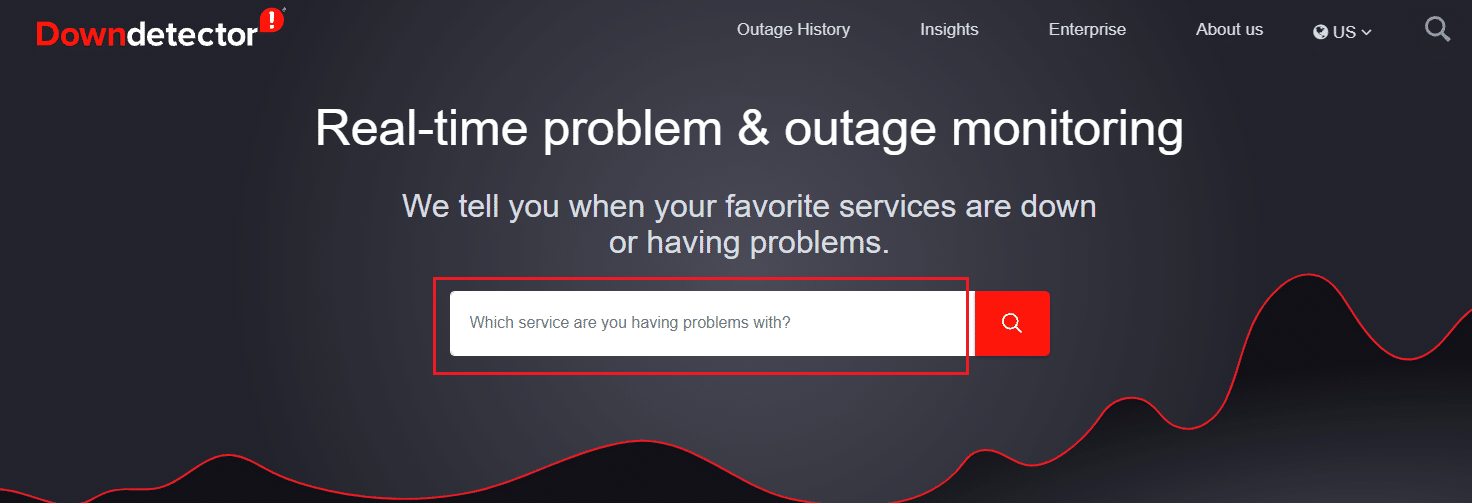
3. BuscarInstagramy busque una actualización sobre el tema.
3A.Si encuentra varias publicaciones/quejas sobre la falla, significa que hay un problema con el servidor.
3B.Si no hay queja, entoncesInforme de usuariomostrará que no hay problemas actuales en los mensajes de Instagram.
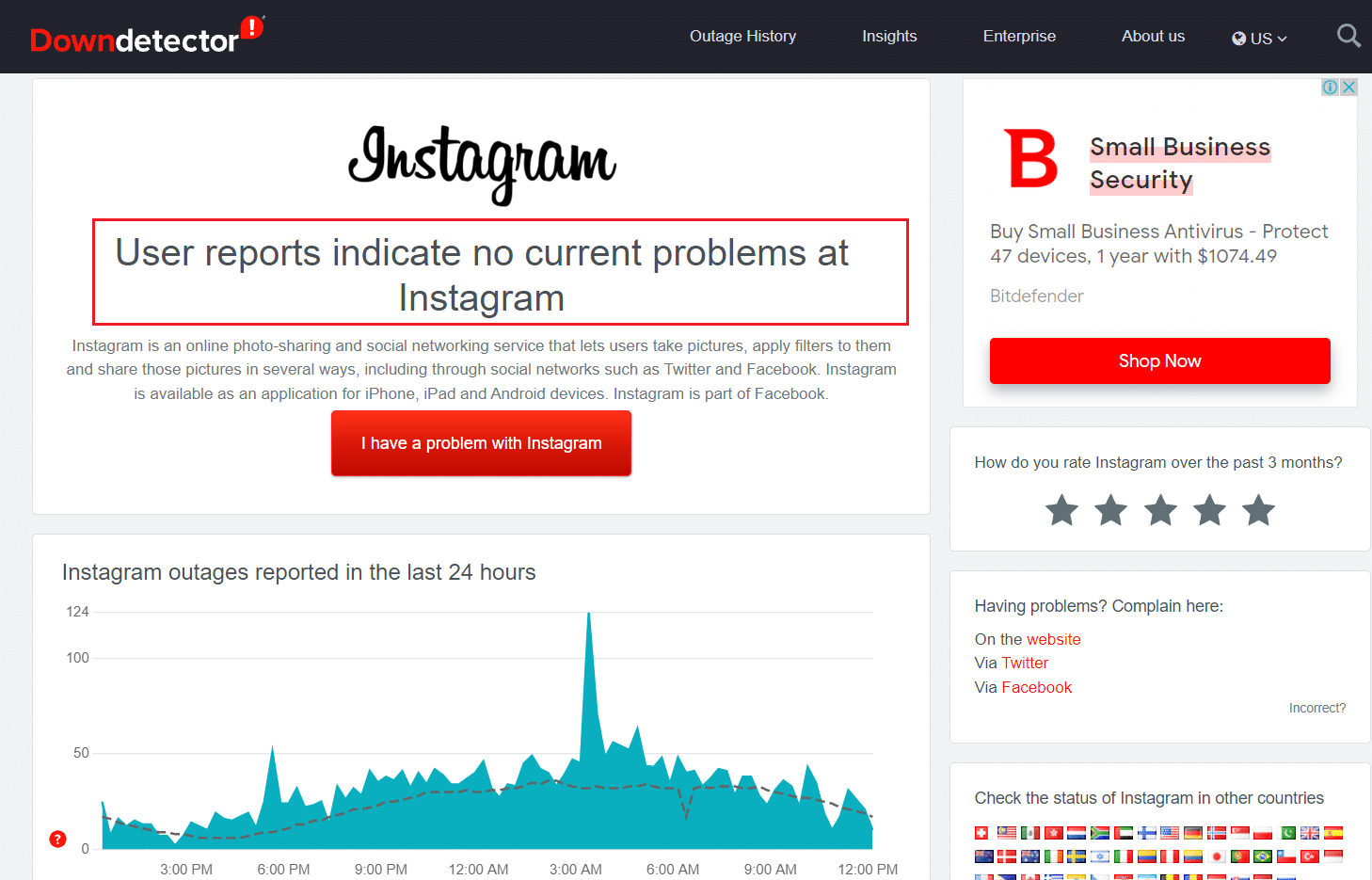
Método 2: Resolver la conexión de redproblema
Instagram requiere una buena conexión a Internet para funcionar correctamente y cargar carretes e historias.Los usuarios pueden ver una pantalla negra con un símbolo de carga en la parte superior de la página.Esto indica que tiene una mala conexión o no tiene Internet.Por lo general, esperar unos segundos cargará automáticamente la aplicación, pero si la aplicación continúa mostrando el símbolo de carga, debe reparar la conexión de red.Por lo tanto,
1. Intente conectarse a laOtras redes wifi.
2. Prueba desdeCambio de Wi-Fi a Datos móviles,viceversa.
![]()
Método XNUMX: borre el caché de la aplicación
Ahora es el momento de revisar su sistema en busca de archivos corruptos que podrían estar causando errores en las historias de Instagram no publicadas.A menudo, borrar los datos almacenados en caché o los datos de la aplicación de su dispositivo puede eliminar los archivos dañados del sistema, por lo queSe corrigió un error por el cual las Historias de Instagram no funcionaban correctamente.
Nota:Después de realizar estos pasos, debevolver a registrarsetu cuenta de instagram
1. Abrir en su dispositivoconfigurar.
2. Desplácese hacia abajo y toquesolicitud.
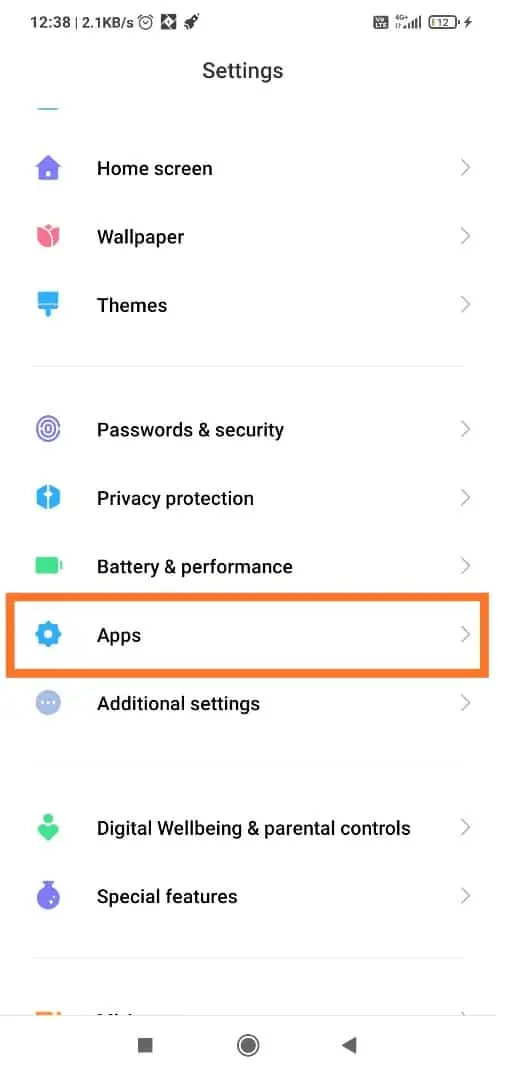
3. Ahora, haga clic enaplicaciones de gestión,como muestra la imagen.
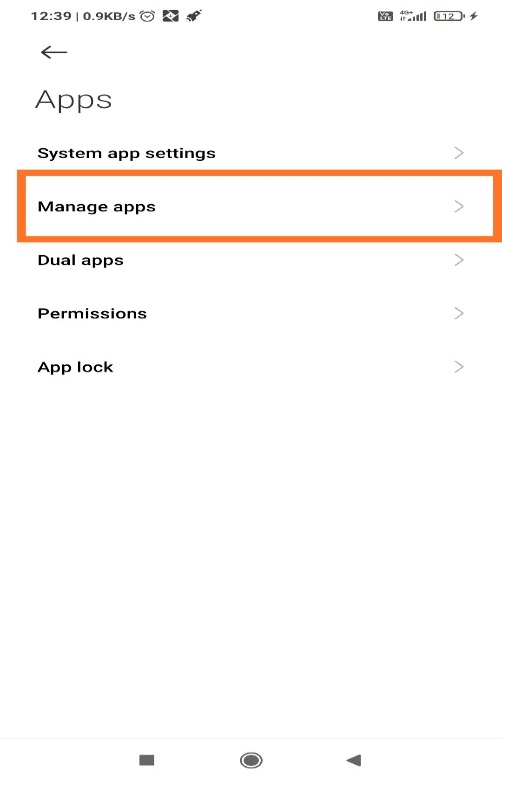
4. De la lista de aplicaciones instaladas en su dispositivo搜索Instagram, luego haga clic en él.
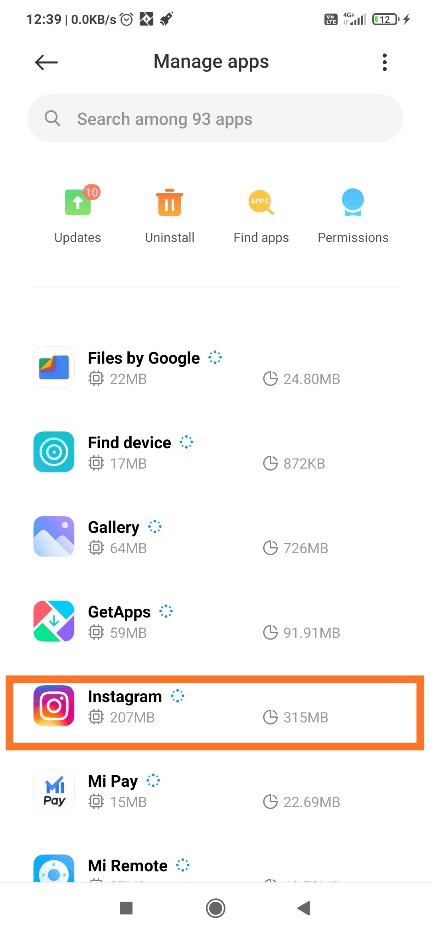
5. Haga clic enEn la esquina inferior derecha de la pantallaBotón Borrar datos, resaltado.
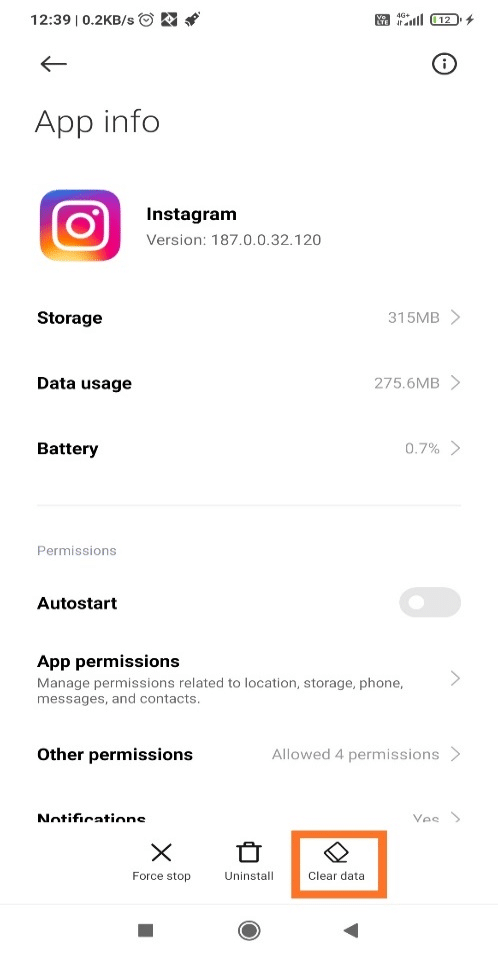
6. Ahora,Inicie Instagram.Debería funcionar como una aplicación recién instalada en su teléfono.
Método 4: eliminar GIF y emojis no reconocidos de las historias de IG
A veces, el problema puede estar relacionado con lo que publicas en Instagram.Dependiendo de las especificaciones de su dispositivo, es posible que su dispositivo no sea compatible con ciertos emoji o GIF.Además, es posible que Instagram no lo reconozca y cause un error.Por lo tanto, elimine dicho contenido para corregir un error de Instagram que no funciona como este:
1. Abre Historias de Instagram y guardaquieres subirHistorias de IG.
2. Ahora,Cierra la aplicación.
3. Otra vezIniciar Instagram.
4. Ve a la sección de historias nuevamente, esta vez prueba desde el teléfonoSube tu historia a la galería.
Esta es una forma segura de resolver el problema en cuestión.
Método 5: Actualizar Instagram
Incluso si Instagram soluciona su problema, es posible que aún no pueda usarlo correctamente porque no ha actualizado la aplicación.Las actualizaciones periódicas no solo solucionan fallas y errores, sino que también mejoran su experiencia con las aplicaciones antes mencionadas.Actualizar su aplicación en su teléfono inteligente Android es fácil.Puedes hacerlo:
1. Vaya aTienda de juegos.
2. Busca en la barra de búsquedaInstagram.Pinchalo.
3. Haga clic en更新para instalar las actualizaciones disponibles.
![]()
¡Reinicia la aplicación y listo!
Método 6: reinstalar Instagram
Por lo menos, es mejor desinstalar la aplicación y luego instalarla para una experiencia sin problemas.Aquí le mostramos cómo reinstalar Instagram usando Play Store en su dispositivo Android:
1. AbiertoTienda de juegosY buscarInstagram, como se describió previamente.
2. Tóquelo, luego toqueDesinstalar, como muestra la imagen.
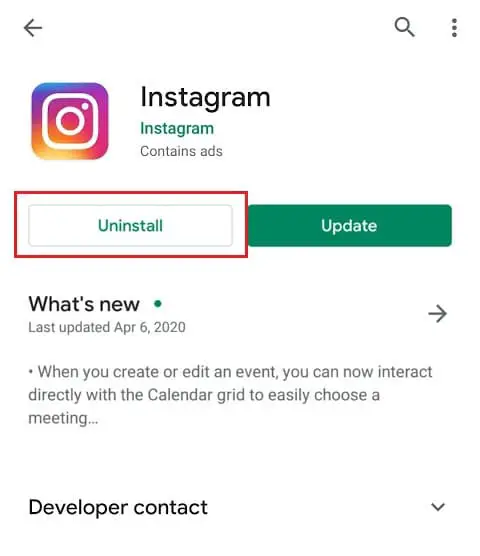
3.reiniciar celular.
4. Vaya aPlay Storey busque la aplicación de nuevo.
5. Luego, haga clic eninstalaciónpara reinstalarlo en su dispositivo.
Nota:使用Este enlaceDescargar Instagram.
6. Finalmente, inicie sesión en sucuenta de instagrame intente publicar de nuevo.